只要5分钟 让Excel更有规律的将数据整理出来
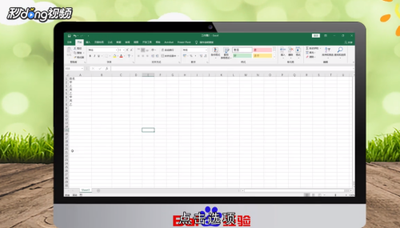
一、自定义序列排序整理数据
- 设置自定义序列
- 点击Excel表格的开始—选项,点选高级,在右侧下拉找到编辑自定义列表项。单机输入序列,填写自己想要的数据序列,例如要整理北京、上海、广州、深圳四项,就逐步输入后单击添加并确定。如果需要整理其他数据,可以在对应处输入自己的自定义列表。
- 如果要按照特定顺序整理数据,这一步是关键。通过自定义序列,能告诉Excel你期望的排序顺序。例如,你有一组销售数据,按照不同地区统计,希望按照特定的地区顺序来排列数据以便分析,就可以使用这个方法。这里以简单的地区排序为例,像北京、上海、广州、深圳这样的顺序,自定义后Excel就会按照这个顺序对数据进行排序,而不是默认的字母顺序或其他随机顺序。
- 进行排序操作
- 回到Excel主界面,圈选要整理的数据行或者列。例如选择了B列,接下来切换选项卡到数据,然后点击排序。
- 单击选择以当前选定区域排序后,确认主要关键字是B2单元格中的地点(假设数据从B2单元格开始),单击确定。这样表格内容就会按照刚刚自定义的序列排列方式罗列。例如你之前按照自定义序列设置了地区顺序,那么包含地区信息的数据列就会按照这个顺序重新排列,使得数据更有规律。
- 统计分类数据频度(可选步骤)
- 在所有数据后建立一个列,比如叫地点统计,然后分别在列的单元格内输入北京、上海、广州、深圳等要统计的分类内容。
- 在这列之后再建立一个列,起名次数,输入公式=COUNTIF(B$2:B$19,C2)(不含引号)。COUNTIF函数是Excel中统计在某个范围内满足既定条件单元格的个数。这里就是统计B2到B19单元格内,与C2单元格相符的内容计次。例如你统计每个地区出现的次数,就可以通过这个方法得到每个地区在数据列中的频度,便于进一步的数据分析,比如分析哪个地区的业务量最大等。
二、其他整理数据的方法
- 快速找出错误值
- 利用筛选功能
- 如果数据中存在错误值,我们可以利用【筛选】功能。点击单元格中的【筛选】按钮,并把滚动条拉到最下面,此时就能看到列表框中的错误值了。这是因为Excel排序的规则是:数字、文本、逻辑值、错误值,依次由小到大排列,所有类型的错误值都会排在其他数据之后,所以可以快速筛选出错误值并处理。例如在处理一个包含大量计算结果的表格时,如果部分单元格出现错误值,就可以用这个方法快速定位。
- 利用查找功能
- 按【Ctrl+F】调出【查找和替换】对话框,点击【查找全部】即可。此时左下角会显示出多少单元格被找到。可以依次点击列表框中被找到的错误值单元格,逐一进行处理。因为在Excel中错误值都是#开头的,所以也可以通过查找「#」,快速找到数据中是否存在错误值。
- 利用筛选功能
- 快速填充功能
- 在某些情况下,我们需要根据指定条件提取数据以便进行后续的统计分析。例如有的公司名称在后面,有的在中间,有的使用的是全角括号,有的使用的是半角括号,还有的使用下划线分隔开这种复杂情况。操作时,在【E2】单元格先手动输入第一个公司名称,然后按【Ctrl+E】,结果秒出。不过此时的结果可能不都是正确的,需要将不正确的数据进行手动修正之后,达到提取数据的目的。这个功能在处理大数据时很有用,例如处理10万行级别的数据,快速填充依然能秒出结果,而且还可以实时动态的来调整提取的内容。如果用函数处理这么大量的数据,Excel可能就直接卡死机了。
- 数据透视表整理数据
- 选中整张表格或者整个数据区域,点击"插入"--》"数据透视表"。在接下来的窗口内,可以修改数据区域,可以调整数据透视表生成的位置,也可以不做任何修改,直接点击"确定"。通过数据透视表可以方便地对数据进行整理和分析,例如对销售数据按照地区、时间、产品类型等不同维度进行汇总和分析。
- 拆分列整理数据(以特定格式数据为例)
- 例如B列的负责人信息都挤在一个单元格里,要把这些信息拆分到不同列。以Excel2016为例,单击数据区域任意单元格,【数据】→【自表格/区域】打开数据查询编辑器。单击负责人信息字段标题,【拆分列】→【按分隔符】,先清除默认的分隔符号,选择【拆分为行】,再选择【使用特殊字符进行拆分】→换行符。
- 保持负责人信息字段的选中状态,【拆分列】→【按分隔符】,保留默认选项,直接点【确定】。单击负责人信息.1字段标题→【转换】→【透视列】→值列选择刚刚拆分出的负责人信息.2字段。单击【开始】→【关闭并上载】即可。使用这种方法有一个分列无法比拟的优点,就是在数据源中增加数据后,只要单击一下【数据】选项卡下的【全部刷新】,就可以获得最新的拆分结果,而不需要进行其他任何操作。
- 使用文本连接符整理数据(以特定规律数据为例)
- 例如从其他地方复制过来的数据,每两行组成一行的数据这种情况。可以直接用文本连接符「&」连接。在【F2】单元格中输入相应公式,然后向右拖动公式到【I2】;或者在【F2】单元格中输入公式且同时选中【F2:F3】向下复制公式。不过遇到的数据规律可能更复杂,一会是两行数据组成,一会是三行数据组成,一会中间又有空白行隔开这种情况时,就需要多思考,多尝试,找到合适的处理方法。
本篇文章所含信息均从网络公开资源搜集整理,旨在为读者提供参考。尽管我们在编辑过程中力求信息的准确性和完整性,但无法对所有内容的时效性、真实性及全面性做出绝对保证。读者在阅读和使用这些信息时,应自行评估其适用性,并承担可能由此产生的风险。本网站/作者不对因信息使用不当或误解而造成的任何损失或损害承担责任。
